Threadsのモザイクができない時の対処法が分からず悩んでいませんか?
実は、アプリのキャッシュを削除で解決できます。
この記事では、Threadsのモザイクができない時の対処法を画像でご紹介します。
Threadsのモザイクができない現象が発生!
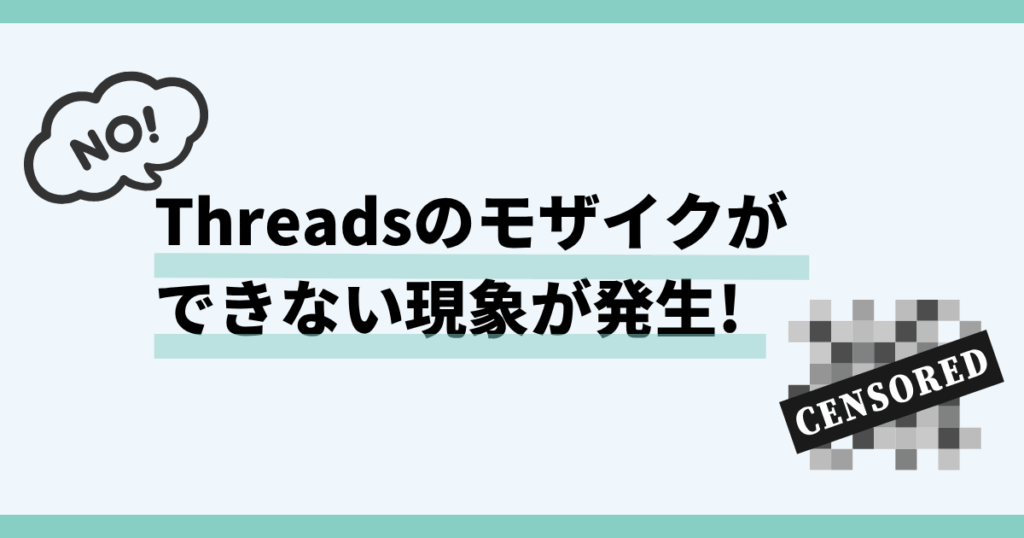
Threadsのモザイク機能は、2025年6月16日(米国時間)に公式に発表されました。
投稿者がネタバレしそうな情報を事前に登録しておくことで、閲覧者には該当の内容にモザイクがかかって見える機能です。
その便利な機能が使用できないのは困ってしまいますよね。
Threadsのモザイクができない原因は以下ですので、一緒にみていきましょう。
- キャッシュが溜まっている
- バージョンが古い
- PCでブラウザ版を使用している
- 通信環境の問題
これから紹介する方法を行えば、Threadsのモザイクができるようになります。
Threadsのモザイクができない時の対処法!
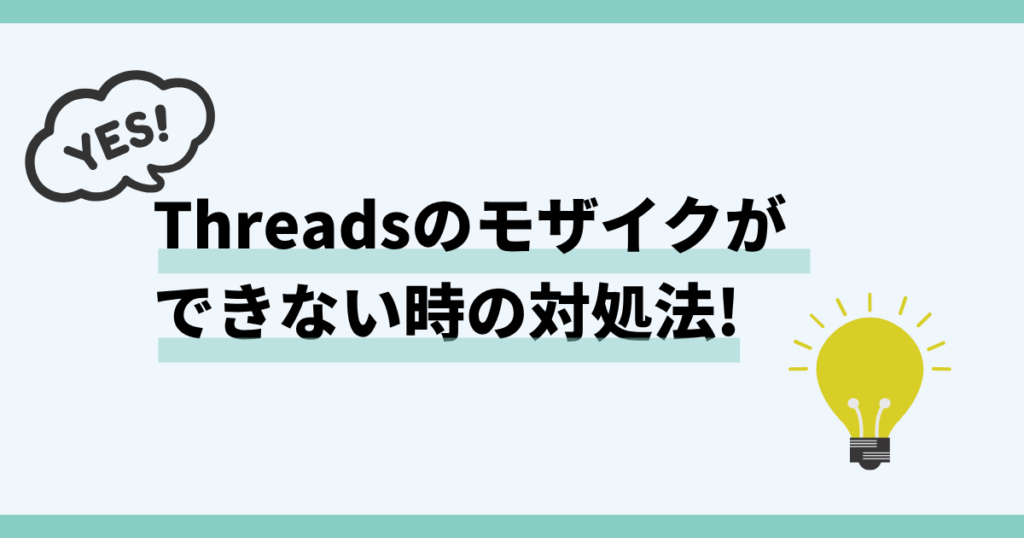
 お悩みねこ
お悩みねこThreadsのモザイクができない時の対処法ってあるの・・・?



その便利な方法を紹介するにゃ!
Threadsのモザイクができない時の対処法は4つあります。それがこちらの方法です。
- アプリのキャッシュを削除
- バージョンを更新
- スマホのアプリを利用する
- 通信環境を整える
これから詳しく解説するので、自分に合った方法を見つけてThreadsのモザイクができない時は解決してみて下さい!
①アプリのキャッシュを削除



この方法はリスクなしですぐに実践できるよ!迷ったら最初に試してみるにゃ!
Threadsのモザイクができない時の対処法として、アプリのキャッシュを削除しましょう。
古いデータが残っていると動作が重くなりがちです。
そのため、以下の手順に沿ってアプリのキャッシュを削除してみてください。
iPhoneの場合
- スマホ画面を開く
- Threadsアプリを長押し
- 「Appを削除」をタップ
- App Storeで再インストール
画像を使って説明していきます。
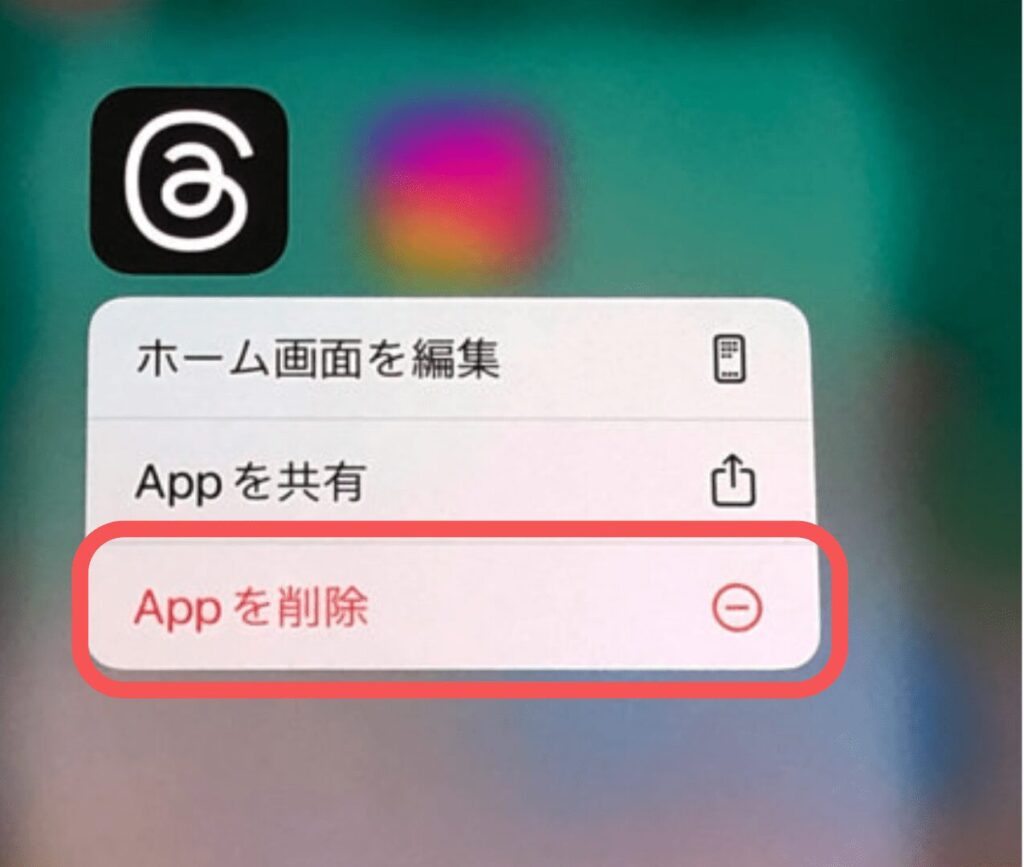
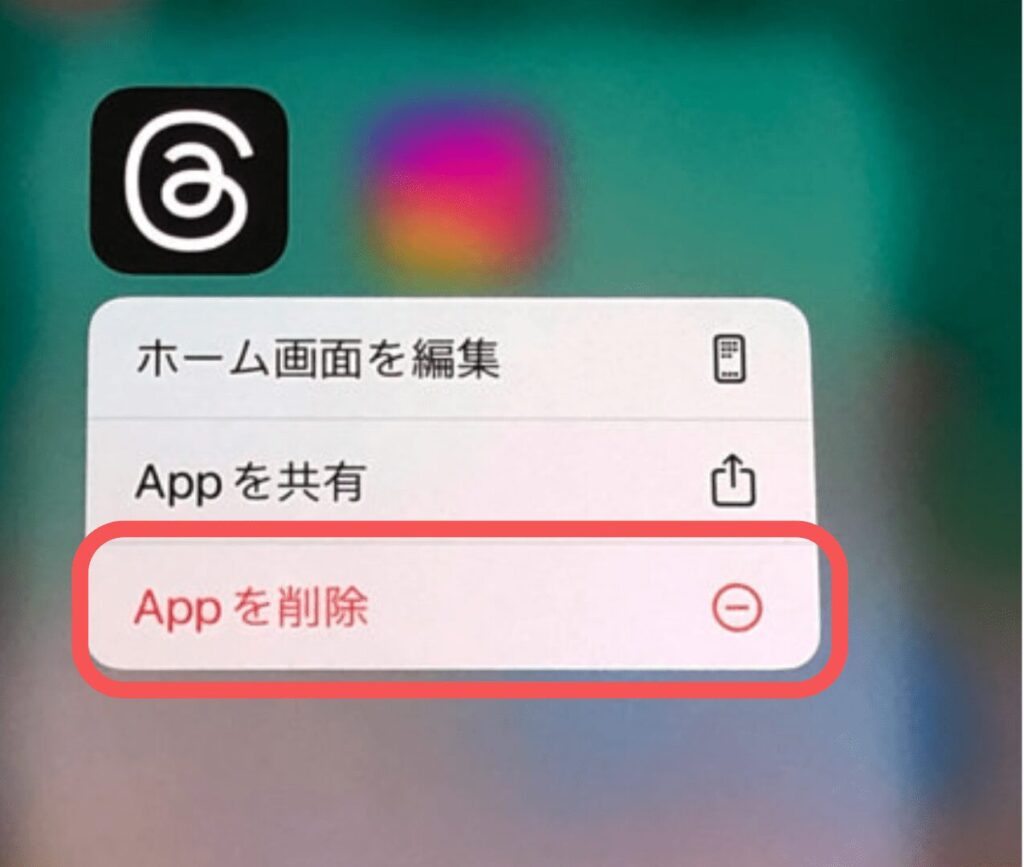
Androidの場合
- スマホの設定を開く
- 「アプリ」をタップ
- 「Threads」をタップ
- 「ストレージ」をタップ
- 「キャッシュを消去」をタップ
Androidのキャッシュクリアについて、画像を使って詳しく解説します!


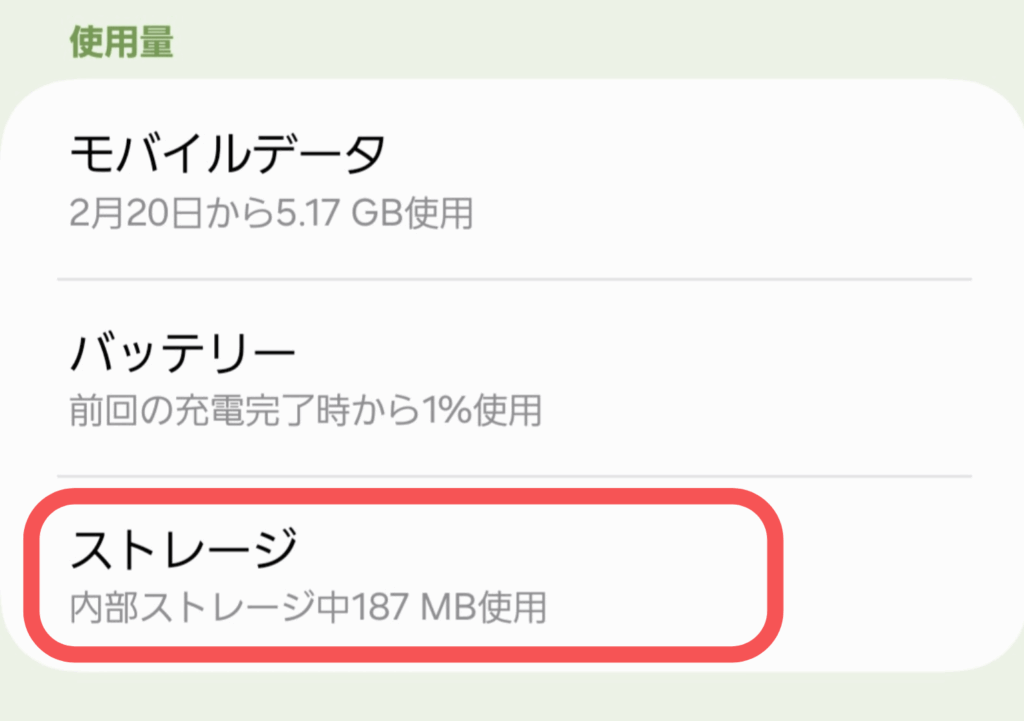
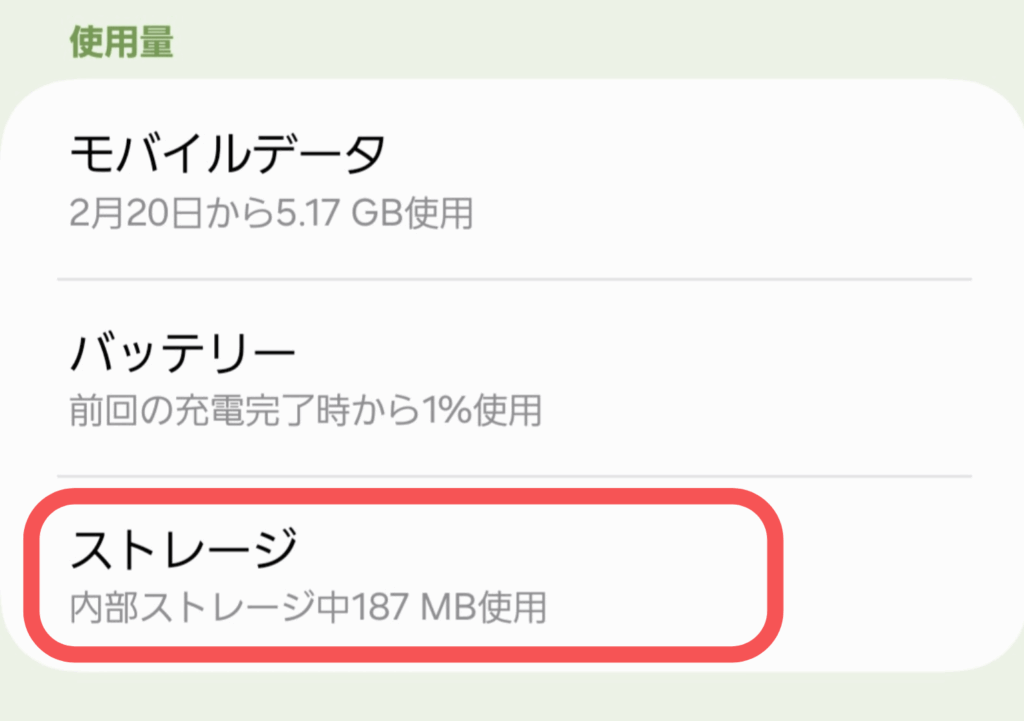





まずは試してみるにゃ!
キャッシュクリアする際は、事前にログイン情報を確認しておきましょう。
②バージョンを更新
Threadsのモザイクができない時の対処法として、アプリのバージョンを更新しましょう。
バージョンが古いと新機能が使用できない可能性が高いです。
そのため、Threadsアプリのバージョンを確認してみてくださいね。
iPhoneの場合
- App Storeを開く
- 右下の虫眼鏡マークで「Threads」を検索
- アップデート
画像を使って説明していきます。
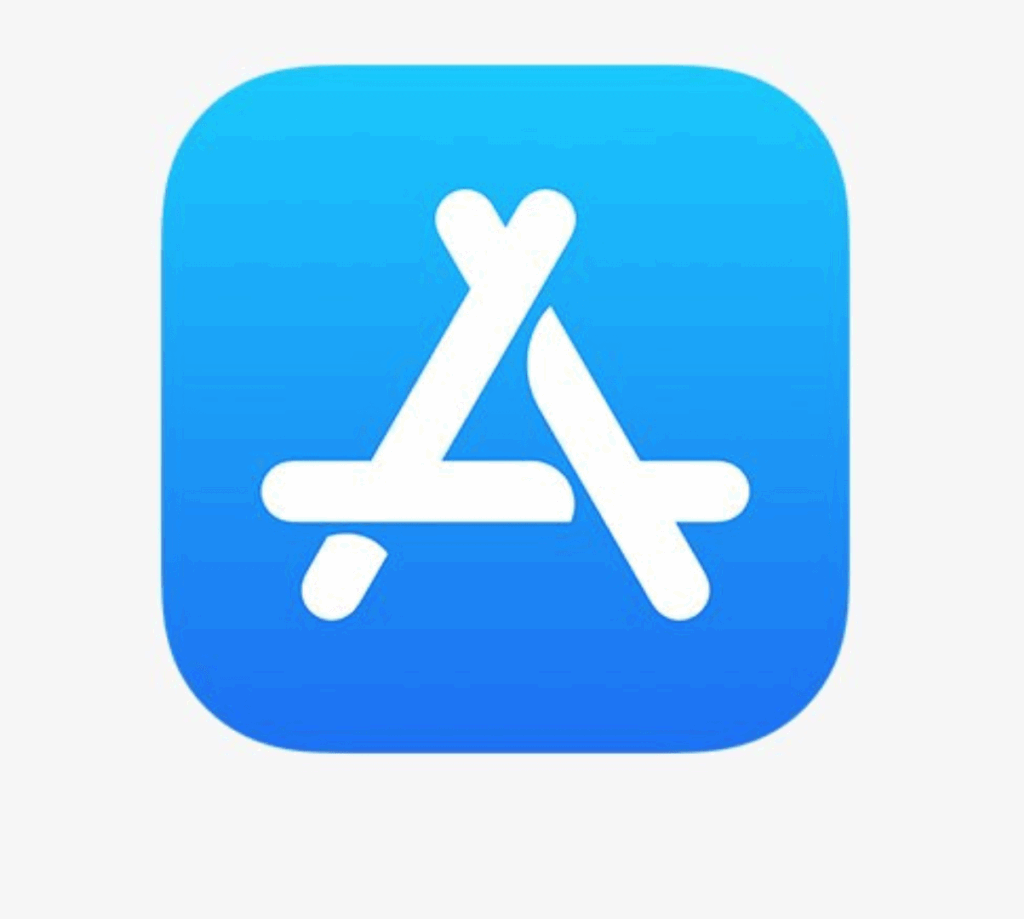
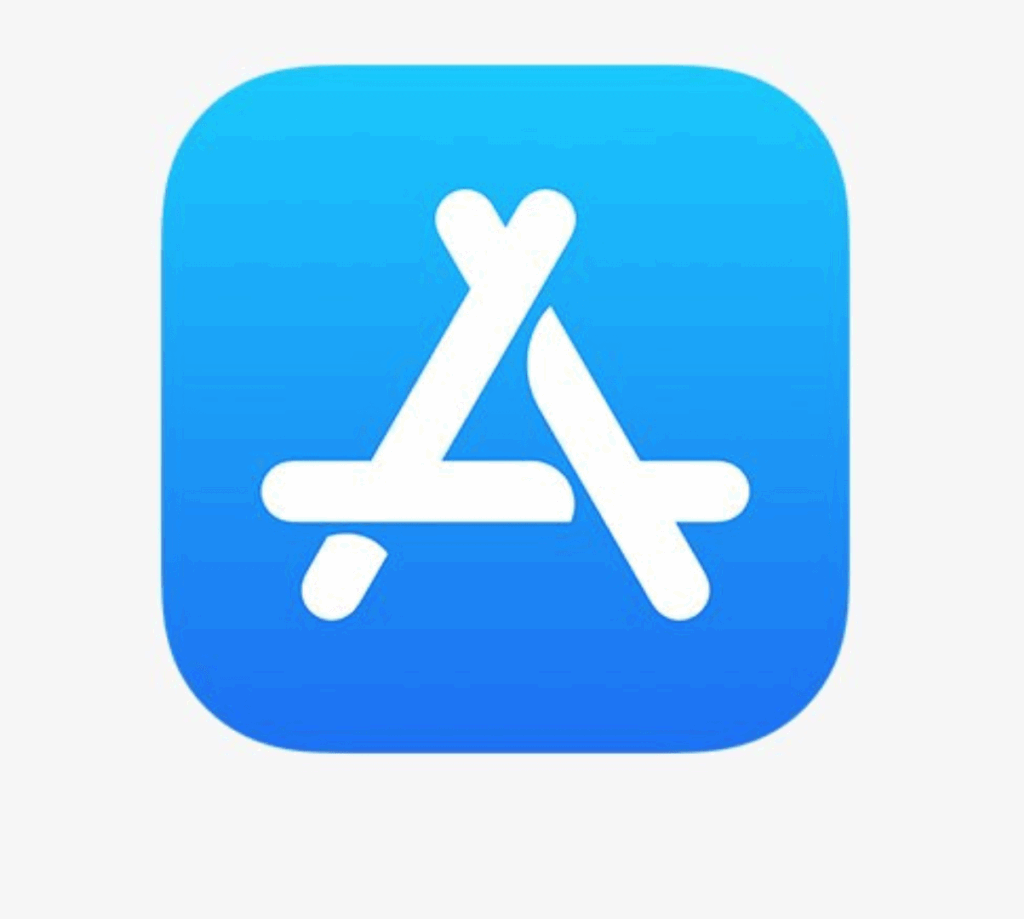
Androidの場合
- Playストア開く
- 上の虫眼鏡マークで「Threads」を検索
- 更新
画像を使って説明していきます。
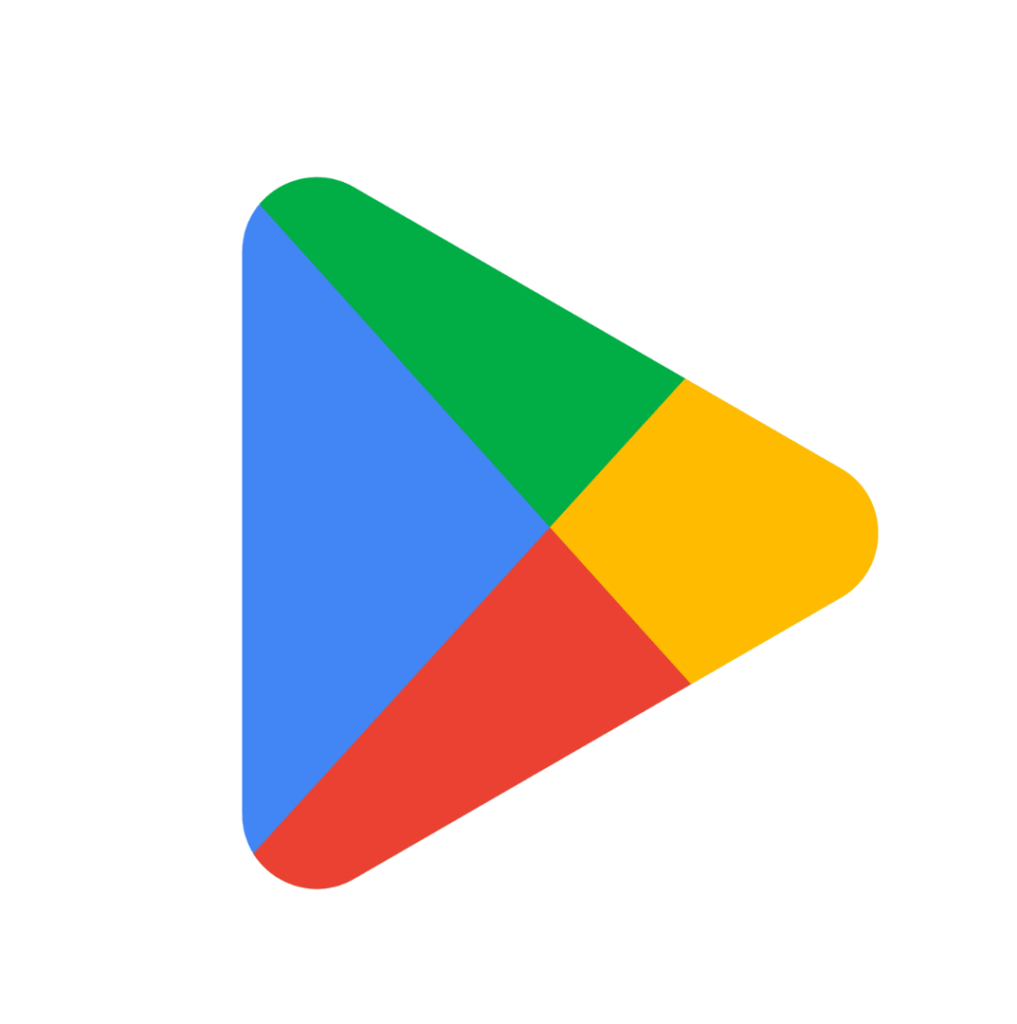
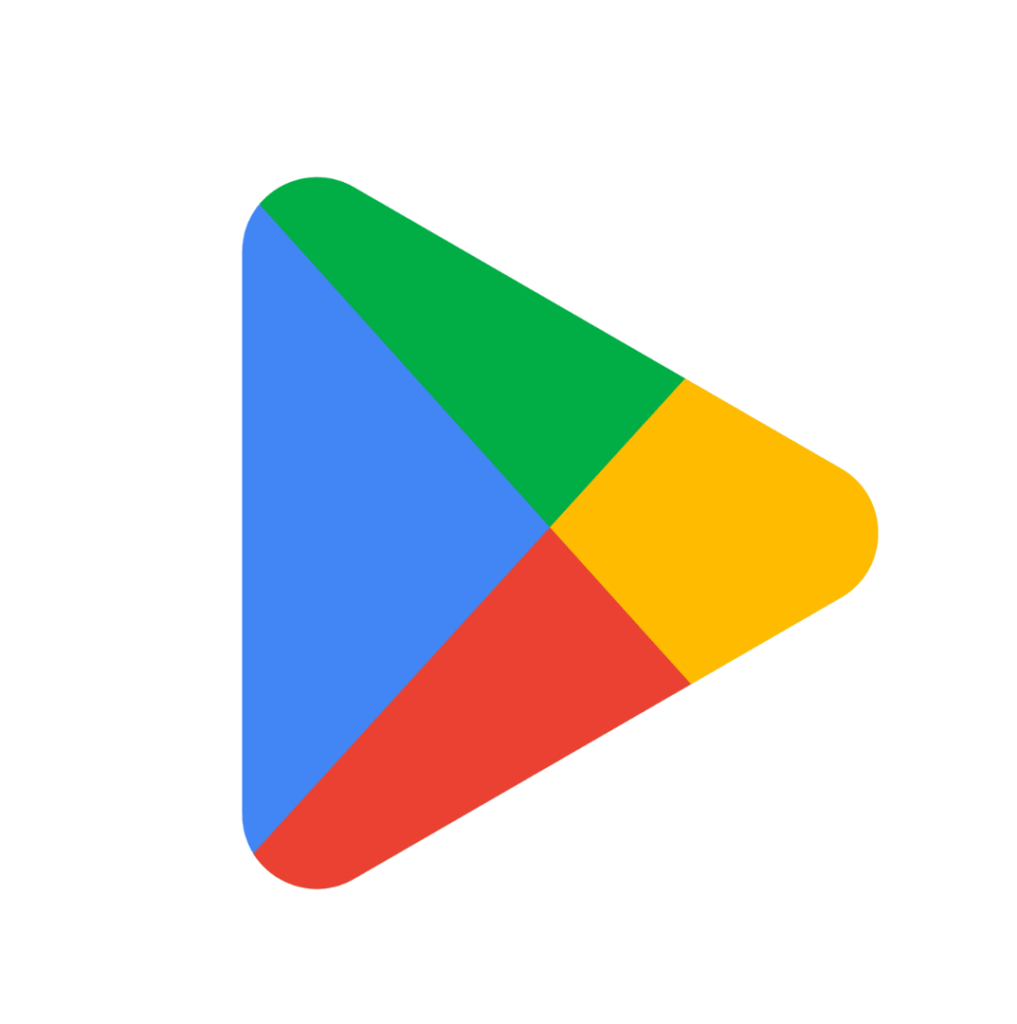



最新にバージョンを更新にゃ!
③スマホのアプリ版を利用する
Threadsのモザイクができない時の対処法として、スマホのアプリ版を利用しましょう。
Threadsでモザイクができない最も多い原因の一つに、PCでモバイル版のThreadsを利用している方です。
世の中の傾向を見てもスマホユーザーが多いため、対応がスマホ優先になっています。
そのため、徐々にアプリもブラウザも対応可能な動きに展開されていくので確認してみてください。



スマホのアプリ版を使ってみるにゃ!
③通信環境を整える
Threadsのモザイクができない時の対処法として、通信環境を整えましょう。
通信環境が不安定だと、動作がゆっくりになり、正常に動きづらいです。
Wi-Fiのオンオフを行い、通信が正常か確認をしてみてくださいね。
場所を少し移動するだけでも通信環境が整うこともあります。



Wi-Fiの確認にゃ!
Threadsのモザイクをかける手順
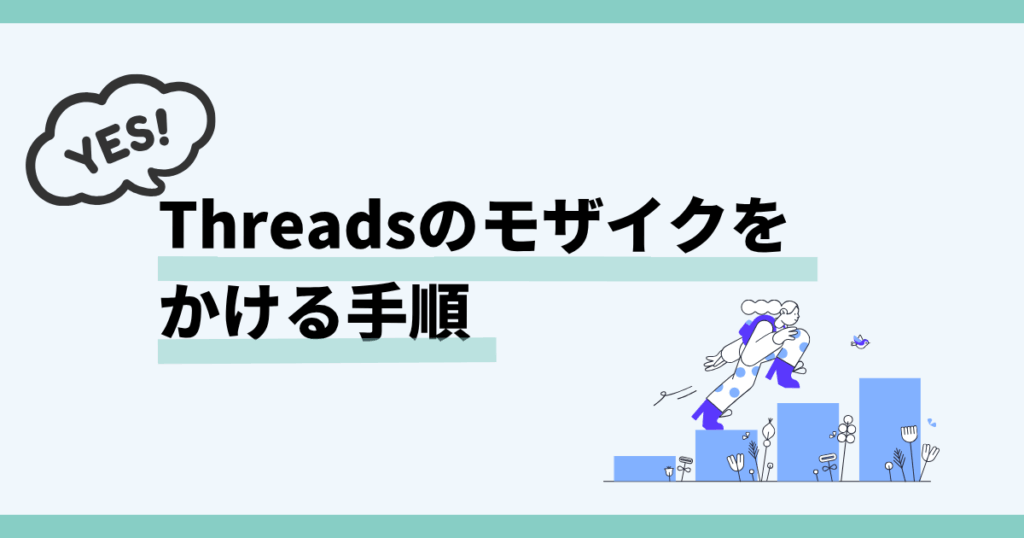
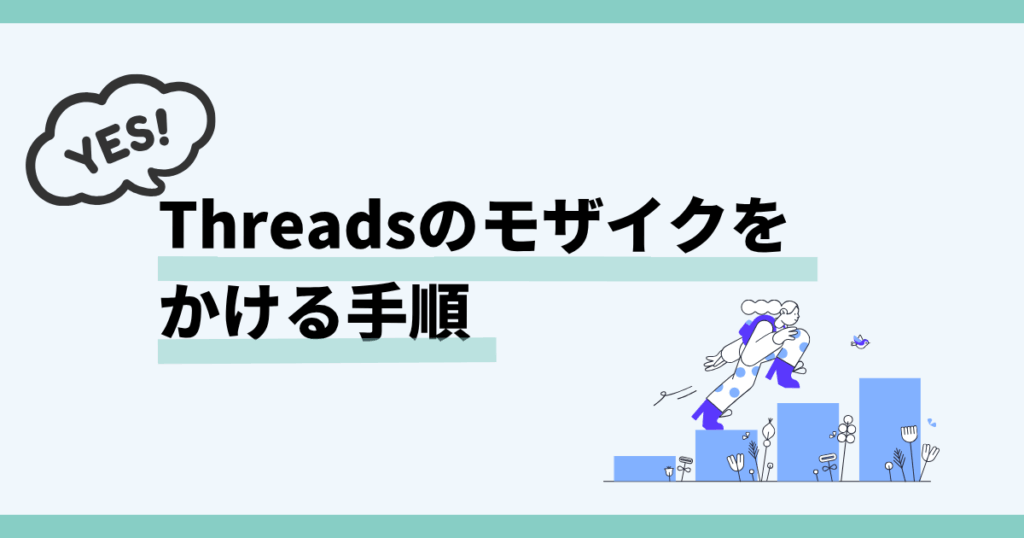



Threadsのモザイクをかける手順ってあるの・・・?



その便利な方法を紹介するにゃ!
Threadsでネタバレをしないようにモザイクをかける便利な機能、使ってみたいですよね。
それでは、Threadsのモザイクをかける手順をお伝えしていきます。
スマホのアプリ版を使用してください。
テキストの場合
- スマホのThreadsアプリを開く
- 画面下の鉛筆マークかプラスマークをタップ
- 投稿欄に文章を入力
- 文章を長押し
- 「ネタバレあり」にするをタップ
- 投稿
画像を使って説明していきます。
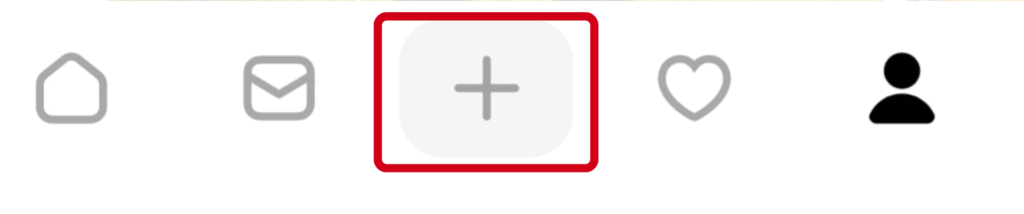
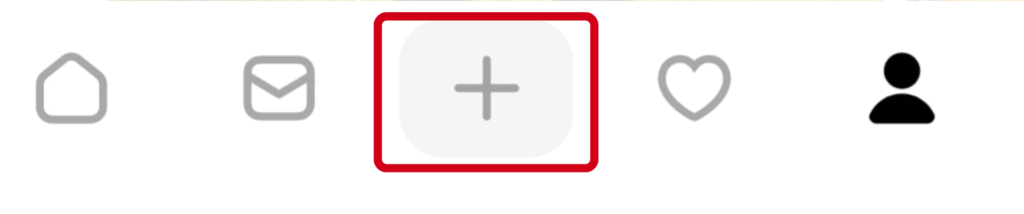
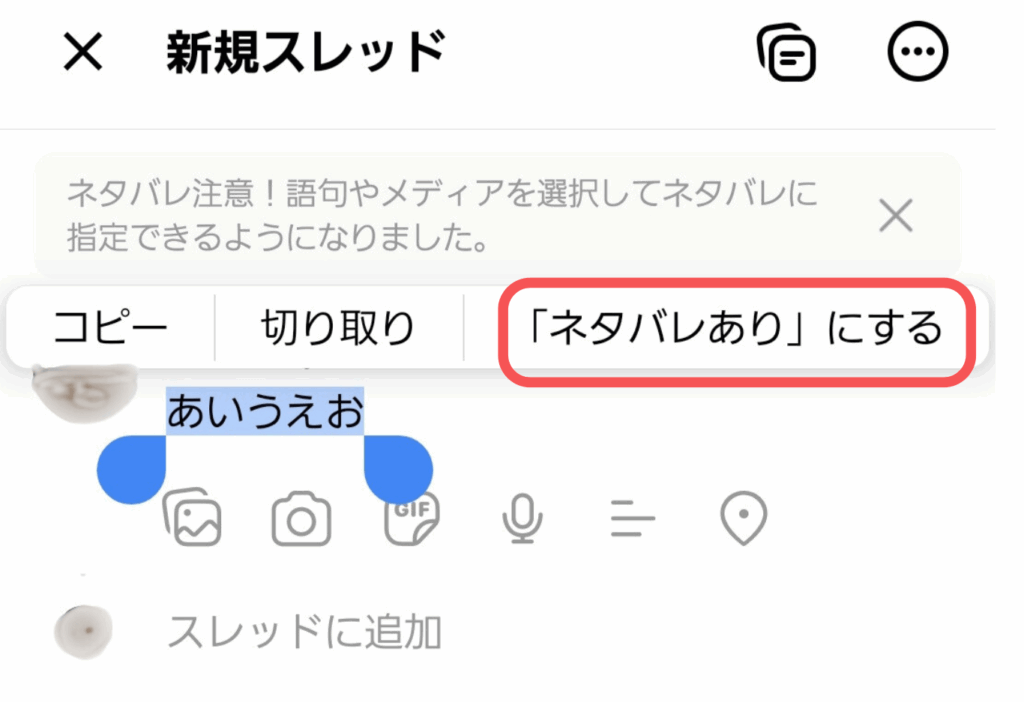
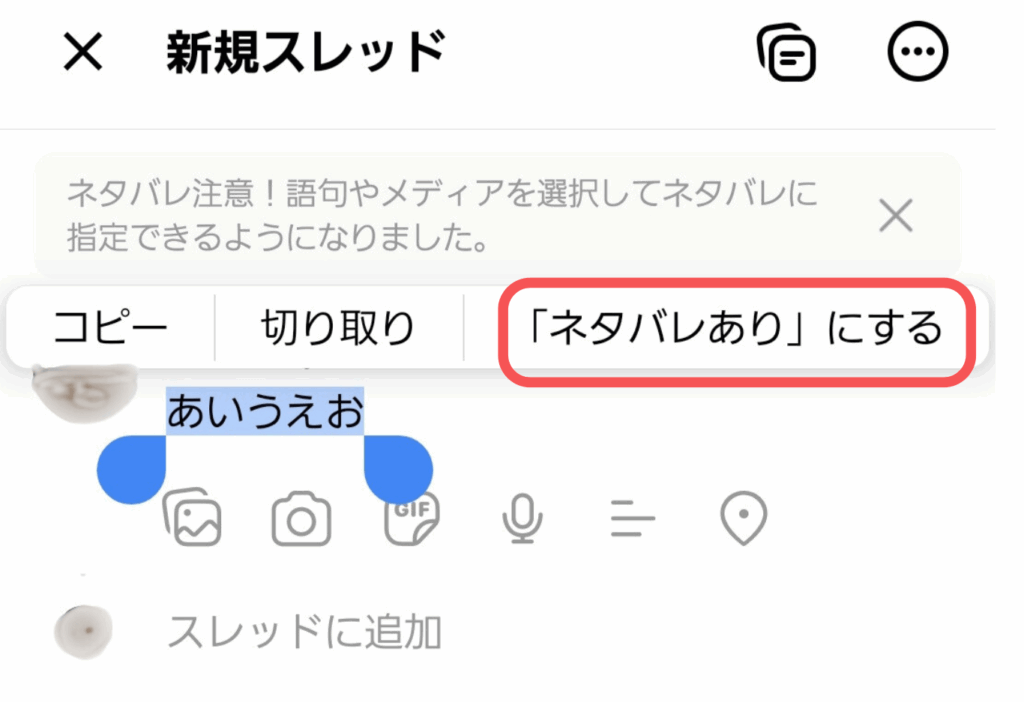
画像の場合
- スマホのThreadsアプリを開く
- 画面下の鉛筆マークかプラスマークをタップ
- 投稿欄に画像を添付
- 画像の左下「…」と「ネタバレあり」にするをタップ
- 投稿
画像を使って説明していきます。
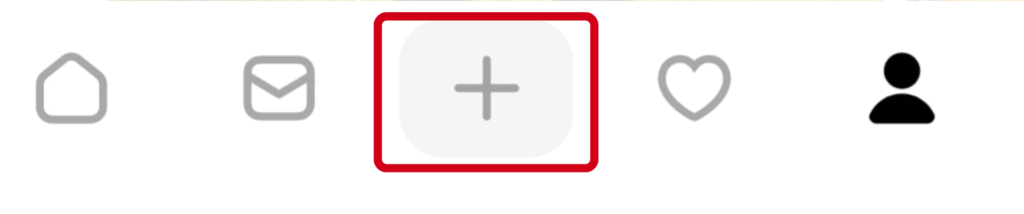
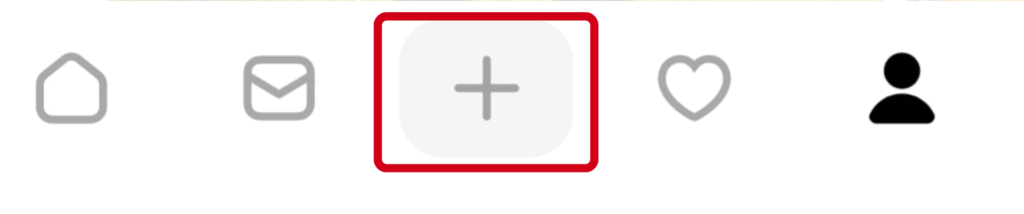
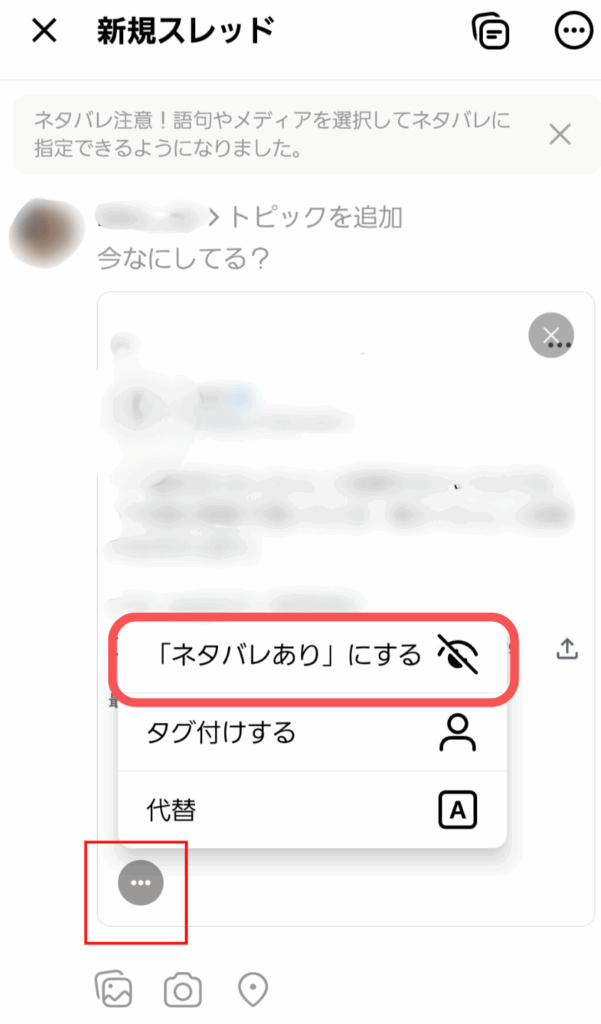
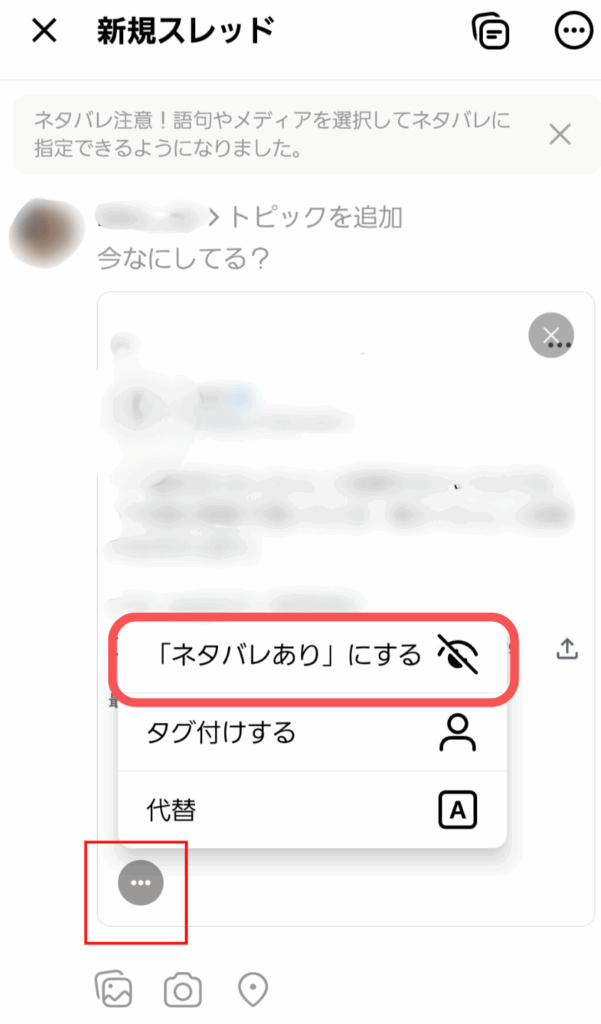



手順通りに行えば簡単にゃ!
Threadsのモザイク機能が利用可能ユーザーは?





Threadsのモザイク機能が利用可能ユーザーは・・・?



利用可能ユーザーを伝えるにゃ!
Threadsのモザイク機能は、2025年6月16日に発表された最新機能です。
そのため、全ユーザーではなく、テスト対象ユーザーのみ投稿を作成できるようになっています。
Threads公式サイトにも以下のように記載がありますので、確認してみてください。
日本を含む一部利用者に向けてテストを開始します。本機能を使って投稿できるのはテスト対象者のみですが、ぼかしが入った投稿はすべての利用者が見ることができます。
今後、テストユーザーからのフィードバックを元に全ユーザーが利用できるように改善されています。



全ユーザーが使用できる日も近いにゃ!
まとめ
アプリのキャッシュを削除が1番簡単な方法でしたね!
是非ご紹介した方法で、Threadsのモザイクができない時は解決してみてください。








